win10应用商店的游戏安装不了怎么办 win10商店游戏无法安装处理方法
时间:2021-01-08作者:xinxin
在win10系统自带的应用商店中,用户可以下载到自己想要的一些安全可靠的游戏软件,非常的方便快捷,可是近日有用户在win10商店中下载的游戏出现了无法安装的问题,那么win10应用商店的游戏安装不了怎么办呢?接下来小编就来告诉大家win10商店游戏无法安装处理方法。
推荐下载:win10纯净版镜像
具体方法:
1、返回桌面,单击开始按钮,如下图所示
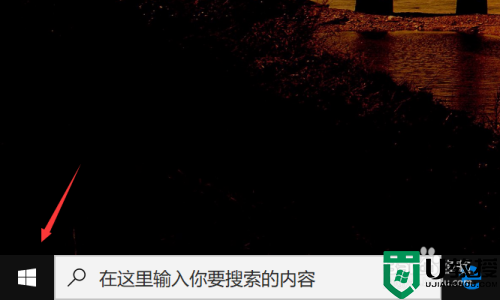
2、开始菜单点击windows 系统进入,如下图所示
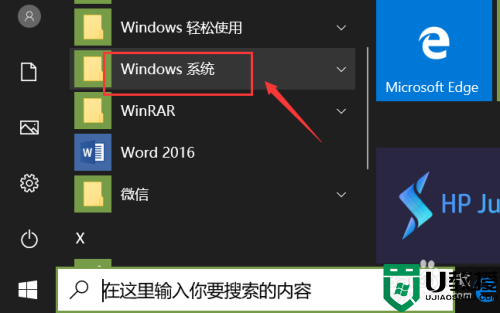
3、右键单击命令提示符,选择更多--以管理员身份运行,如下图所示
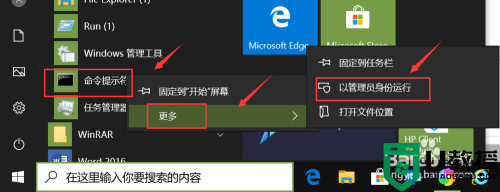
4、命令窗口输入wsreset回车,如下图所示
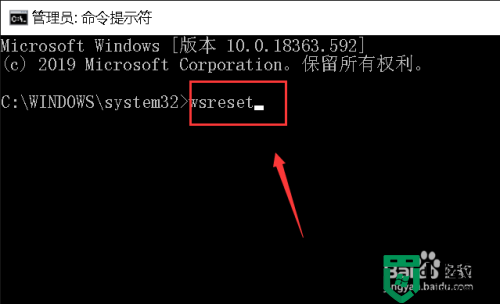
5、等1分钟重新进入Microsoft store, 如下图所示
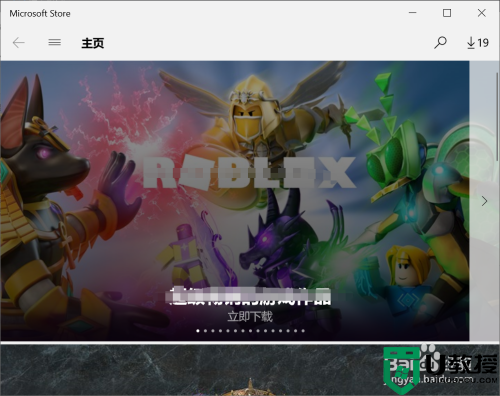
6、找到你要安装的应用,点击获取,如下图所示
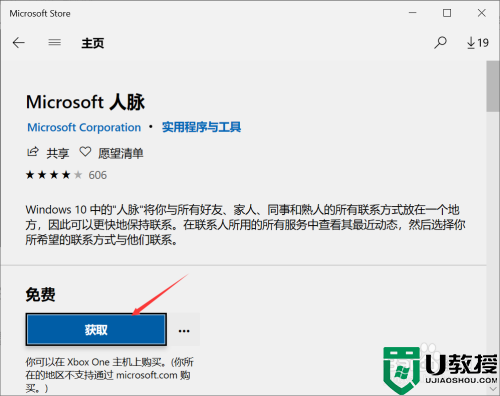
7、已经可以正常安装,安装完成,点击启用即可,如下图所示
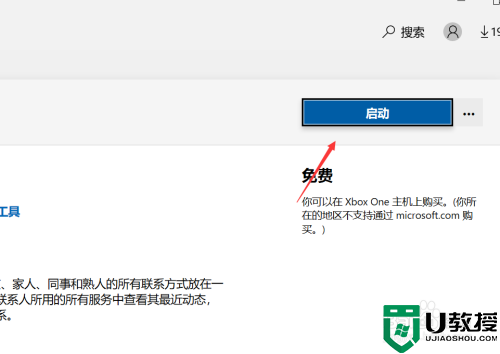
上述就是win10商店游戏无法安装处理方法了,碰到同样情况的朋友们赶紧参照小编的方法来处理吧,希望能够对大家有所帮助。

